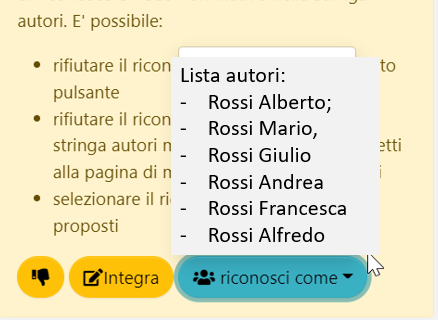In questa sezione del manuale sono state trattate tutte le azioni possibili sulla pubblicazione. La presenza/assenza del pulsante di una qualsiasi azione dipende dalla visione (personale, dipartimentale e completa) scelta dall'utente per operare sul portale in quel dato momento, dallo stato in cui si trova la pubblicazione di interesse e dai permessi (in scrittura e/o lettura) accordati all'utente.
Nel prospetto indicato sotto una mappa delle azioni con l'indicazione del ruolo, stato della pubblicazione e visione operativa: i dati esposti nel prospetto vanno letti in senso orizzontale e la 'X' indica la presenza dell'azione. (es. l'azione 'Cambia responsabile del dato' è a disposizione del coautore in tutti gli stati e in visione personale).
Tabella riepilogativa azioni/ruolo | ||||||||
|---|---|---|---|---|---|---|---|---|
Azioni | Ruolo utente | Stato pubblicazione | Visioni | |||||
| Bozza (riaperto/respinto) | In validazione | Validato | Definitivo | Visione personale | Visione completa | Visione dipartimentale | ||
| Cambia responsabile scheda | Responsabile del dato | X | X | X | X | X | ||
| Coautori | X | X | X | X | X | |||
| Amministratore dell'archivio | X | X | X | X | X | |||
| Superutente di Dipartimento | X | X | X | X | ||||
| Validatore | / | X | / | / | X | |||
| Utente standard | / | X | X | X | X | |||
Contatta il responsabile scheda | Responsabile del dato | / | / | / | / | |||
| Coautori | X | X | X | X | X | |||
| Amministratore dell'archivio | X | X | X | X | X | |||
| Superutente di Dipartimento | X | X | X | X | X | |||
| Validatore | / | X | X | / | X | |||
| Utente standard | / | X | X | X | X | |||
| Riapri | Responsabile del dato | / | X | X | X | X | ||
| Coautori | / | X | X | X | ||||
| Amministratore dell'archivio | / | X | X | X | X | |||
| Superutente di Dipartimento | / | X | X | X | X | |||
| Validatore | / | X | / | / | X | |||
| Utente standard | / | / | / | / | ||||
| Pagina pubblica / Pagina backoffice | Responsabile del dato | / | X | X | X | X | ||
| Coautori | / | X | X | X | X | |||
| Amministratore dell'archivio | / | X | X | X | X | |||
| Superutente di Dipartimento | / | X | X | X | X | |||
| Validatore | / | X | / | / | X | |||
| Utente standard | / | X | X | X | ||||
| Rendi privato | Responsabile del dato | / | / | / | / | |||
| Coautori | / | / | / | / | ||||
| Amministratore dell'archivio | / | / | X | X | X | |||
| Superutente di Dipartimento | / | / | X | / | X | |||
| Validatore | / | / | / | / | ||||
| Utente standard | / | / | / | / | ||||
| Rimuovi | Responsabile del dato | X | / | / | / | X | ||
| Coautori | / | / | / | / | ||||
| Amministratore dell'archivio | X | X | X | X | X | |||
| Superutente di Dipartimento | X | X | X | X | X | |||
| Validatore | / | X | / | / | X | |||
| Utente standard | / | / | / | / | ||||
| Modifica | Responsabile del dato | X | / | / | / | X | ||
| Coautori | / | / | / | / | ||||
| Amministratore dell'archivio | X | X | X | X | X | |||
| Superutente di Dipartimento | X | X | X | / | X | |||
| Validatore | / | X | / | / | X | |||
| Utente standard | / | / | / | |||||
| Continua la modifica | Responsabile del dato | X | / | / | / | X | ||
| Coautori | / | / | / | / | ||||
| Amministratore dell'archivio | X | / | / | / | X | |||
| Superutente di Dipartimento | X | / | / | / | X | |||
| Validatore | / | / | / | / | ||||
| Utente standard | / | / | / | / | ||||
Storico | Responsabile del dato | X | X | X | X | X | ||
| Coautori | X | X | X | X | X | |||
| Amministratore dell'archivio | X | X | X | X | X | |||
| Superutente di Dipartimento | X | X | X | X | X | |||
| Validatore | / | X | / | / | X | |||
| Utente standard | / | X | X | X | ||||
MIUR (invio, disabilitazione, abilitazione) | ||||||||
ANCE (registrazione) | ||||||||
Rendi pubblico/Rendi privato | ||||||||
Versioni | ||||||||
Disseminazione file | ||||||||
Re-invia Sito docente | ||||||||
Disconosci | ||||||||
Esportazione... | ||||||||
versione master | ||||||||
Continua la modifica | ||||||||
claim del prodotto (riconoscimento, disconoscimento, rifiuto, validazione) | ||||||||
download DDC | ||||||||
validare bitstream | ||||||||
ripristinare un item riaperto | ||||||||
workflow (esegui incarico, rimetti incarico nel pool, solo se incarico assegnato all’utenti | ||||||||
integrare metadati | ||||||||
Calcola valori automatici | ||||||||
Edit amministrativo | ||||||||
Tale azione permette definire come responsabile della scheda un soggetto differente da quello indicato in precedenza. Al click sul pulsante si apre una maschera come quella riportata di seguito:
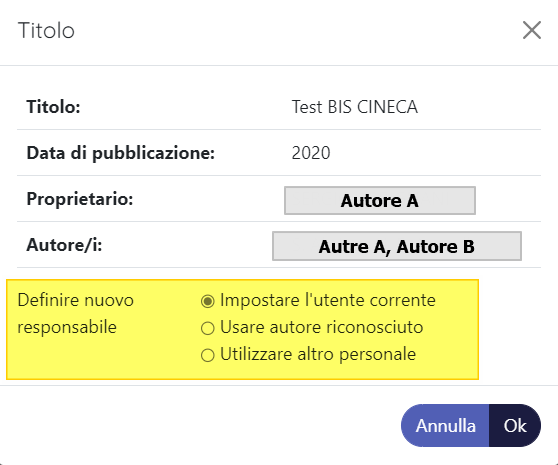
All'interno della popup sono presenti diverse informazioni:
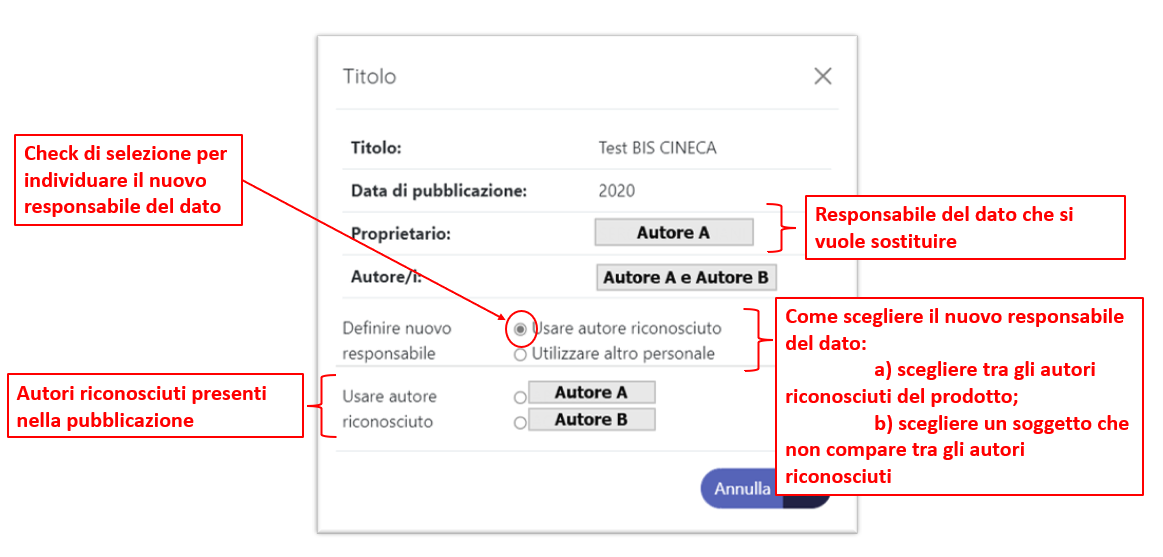
7. campo 'Nuovo Responsabile': la visualizzazione del campo è subordinata alla scelta 'Utilizzare altro personale'.
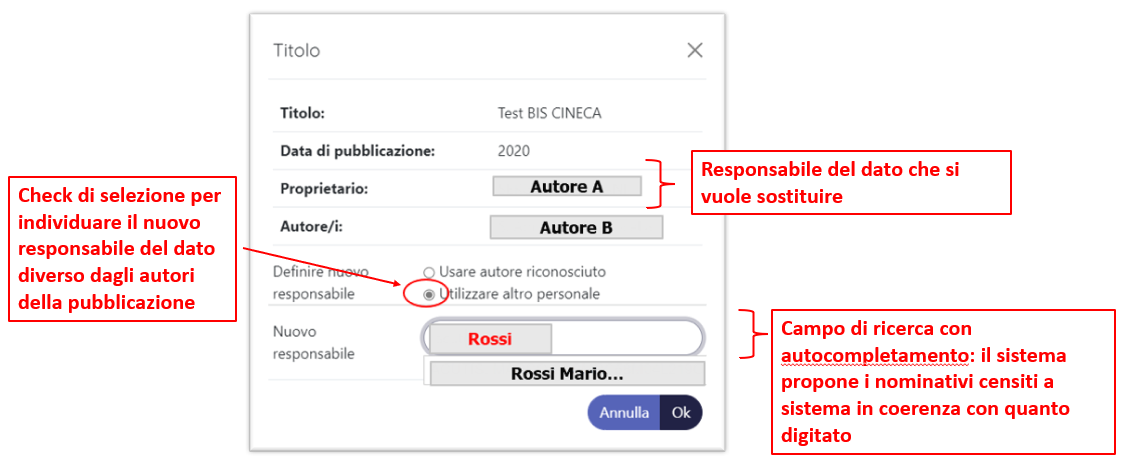
Confermando l'operazione di cambio responsabile del dato il nuovo nominativo appare nel campo 'Resp. del dato' nel box 'informazioni generali'.
Attraverso tale azione è possibile contattare il responsabile del dato attraverso l'invio di una mail. Al click sul pulsante si apre il proprio account di posta pronto per l'invio del messaggio di posta elettronico.
Attraverso l'azione rimuovi si effettua la cancellazione (non fisica) del prodotto in esame; le pubblicazioni cancellate sono comunque ricercabili dal menu 'Ricerca avanzata', impostando il filtro 'Mostra i prodotti cancellati=SI'.
Gli effetti prodotti dall'azione rimuovi sulla visibilità pubblica dell'item dipendono da due fattori :
Verranno fornito di seguito due prospetti in cui è evidenziato l'esito dell'azione 'Rimuovi' per ogni stato della pubblicazione a seconda che sia attiva o no la configurazione della variabile che permette la pubblicazione dell'item non ancora validato.
| Stato Pubblicazione cancellata | Versione pubblicata |
|---|---|
| Cancellazione di un prodotto in "Bozza" (si tratta di un prodotto mai concluso) | nessuna versione |
| Cancellazione di un prodotto "In validazione" (per la prima volta) | nessuna versione |
| Cancellazione di una prodotto in stato "Bozza (riaperto)" che prima si trovava in "in validazione" | Versione 'in validazione' |
| Cancellazione della versione "Bozza (respinto)" di un prodotto precedentemente transitato "in validazione" per la prima volta | nessuna versione |
| Cancellazione di un prodotto "Definitivo" | nessuna versione |
| Cancellazione di un prodotto in stato "Bozza (riaperto)" di un prodotto che si trovava in stato "Definitivo" | Versione 'Definitivo' |
| Cancellazione di un prodotto in stato "in validazione" di un prodotto precedentemente validato | Versione 'Validato' |
| Cancellazione di un prodotto in "Bozza (respinto) che prima si trovava "In validazione" ( per la seconda volta o più) | Versione 'Validato' |
| Cancellazione di un prodotto "Bozza (riaperto) che prima si trovava "In validazione" (per la seconda volta o più) | Versione 'Validato' |
| Stato Pubblicazione cancellata | Versione pubblicata |
|---|---|
| Cancellazione di un prodotto in "Bozza" (si tratta di un prodotto mai concluso) | nessuna versione |
| Cancellazione di un prodotto "In validazione" (per la prima volta) | nessuna versione |
| Cancellazione di una prodotto in stato "Bozza (riaperto)" che prima si trovava in "in validazione" | nessuna versione |
| Cancellazione della versione "Bozza (respinto)" di un prodotto precedentemente transitato "in validazione" per la prima volta | nessuna versione |
| Cancellazione di un prodotto "Definitivo" | nessuna versione |
| Cancellazione di un prodotto in stato "Bozza (riaperto)" di un prodotto che si trovava in stato "Definitivo" | Versione 'Definitivo' |
| Cancellazione di un prodotto in stato "in validazione" di un prodotto precedentemente validato | Versione 'Validato' |
| Cancellazione di un prodotto in "Bozza (respinto) che prima si trovava "In validazione" ( per la seconda volta o più) | Versione 'Validato' |
| Cancellazione di un prodotto "Bozza (riaperto) che prima si trovava "In validazione" (per la seconda volta o più) | Versione 'Validato' |
La riapertura di una pubblicazione è possibile per prodotti che si trovano nei seguenti stati: "Definitivo", "in validazione" e "Validato". Al click sul pulsante il sistema crea una "copia" della pubblicazione originale alla quale è possibile apportare modifiche; la pagina visualizzata è quella del dettaglio prodotto descritta in questa sezione del manuale, le azioni accessibili all'utente sono descritte in questa pagina.
Gli effetti prodotti dall'azione riapri sulla visibilità pubblica dell'item dipendono da due fattori :
Verranno fornito di seguito due prospetti in cui è evidenziato l'esito dell'azione 'Riapri' per ogni stato della pubblicazione a seconda che sia attiva o no la configurazione della variabile che permette la pubblicazione dell'item non ancora validato.
| Stato Pubblicazione riaperta | Versione pubblicata |
|---|---|
| Riapertura di un prodotto transitato per la prima volta nello stato "in validazione" | Versione "in validazione" |
| Riapertura di un prodotto già validato | Versione "Validato" |
| Riapertura di un prodotto in stato "Definitivo" | Versione "Definitivo" |
| Riapertura di un prodotto in stato "in validazione" ( pubblicazione che è stata già validata almeno una volta) | Versione "Validato" |
| Stato Pubblicazione riaperta | Versione pubblicata |
|---|---|
| Riapertura di un prodotto transitato per la prima volta nello stato "in validazione" | nessuna versione |
| Riapertura di un prodotto già validato | Versione "Validato" |
| Riapertura di un prodotto in stato "Definitivo" | Versione "Definitivo" |
| Riapertura di un prodotto in stato "in validazione" ( pubblicazione che è stata già validata almeno una volta) | Versione "Validato" |
Il pulsante è accessibile agli utenti per i prodotti pubblicati. Al click sul pulsante viene aperta la pagina di dettaglio della pubblicazione esposta al pubblico che differisce da quella visualizzata in backoffice poichè alcuni campi non sono visibili e la pulsantiera assente. Per maggiori dettagli sulla pagina di dettaglio prodotto esposta al pubblico si rimanda alla sezione del manuale Pagina pubblica della scheda prodotto (Da fare).
Per tornare a visualizzare la pagina del dettaglio prodotto completa di tutte le sue parti e azioni è necessario cliccare sul pulsante "Pagina di backoffice"
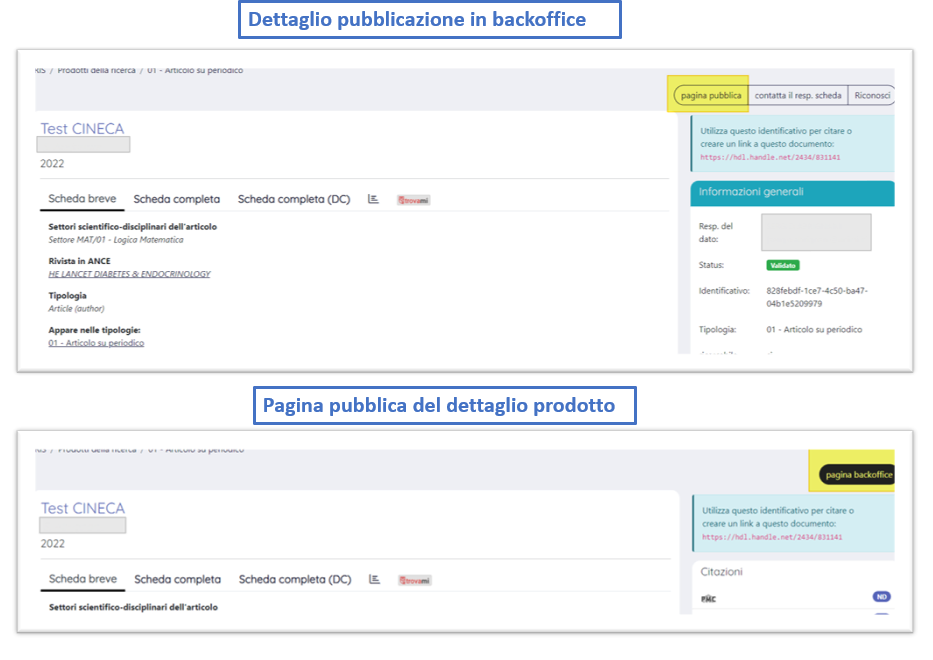
L'amministratore dell'archivio può decidere di limitare la visibilità della pubblicazione sia sul portale pubblico sia all'interno del sistema IRIS: cliccando sul pulsante "Rendi privato" la pubblicazione verrà rimossa dal portale pubblico; inoltre, la visualizzazione da parte degli utenti autenticati sarà permessa ai soli responsabili del dato e coautori riconosciuti. L'informazione sullo stato di visibilità della pubblicazione è tracciata nel campo "Ricercabile= SI/NO del box "Informazioni generali" della scheda del prodotto.
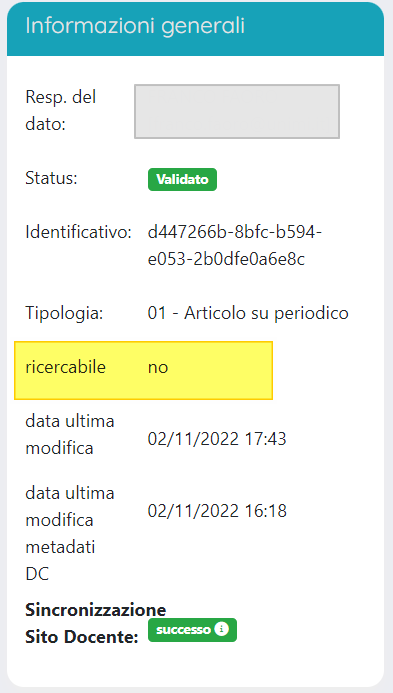
All'interno del pulsante "Modifica" sono annidate altre azioni, quali "riapri", "Rimuovi", modifica" , "ricalcola valori automatici", ecc. La presenza di queste azioni dipende dai permessi accordati all'utente e dallo stato in cui si trova la pubblicazione di interesse (vedi sopra "Tabella riepilogativa azioni/ruolo").

Come vedremo nel seguito, ogni singola azione raggruppata sotto la voce "modifica" è stata trattata singolarmente. (CAPIRE SE METTERE QUI AL VOCE DI MENU CHE RAGGRUPPA LE ALTRE AZIONI O LA SINGOLA AZIONE DI MODIFICA)
Il responsabile del dato (o amministratore dell'archivio e superutente di dipartimento) accedendo alla pubblicazione in bozza (o bozza riaperto e respinto) attraverso tale azione ha la possibilità di concludere il censimento della pubblicazione nel portale IRIS.
Al click sul pulsante si visualizza la form di inserimento dei dati della pubblicazione; per maggiori dettagli si rimanda alla seguente pagina del manuale Submission (DA COMPLETARE)
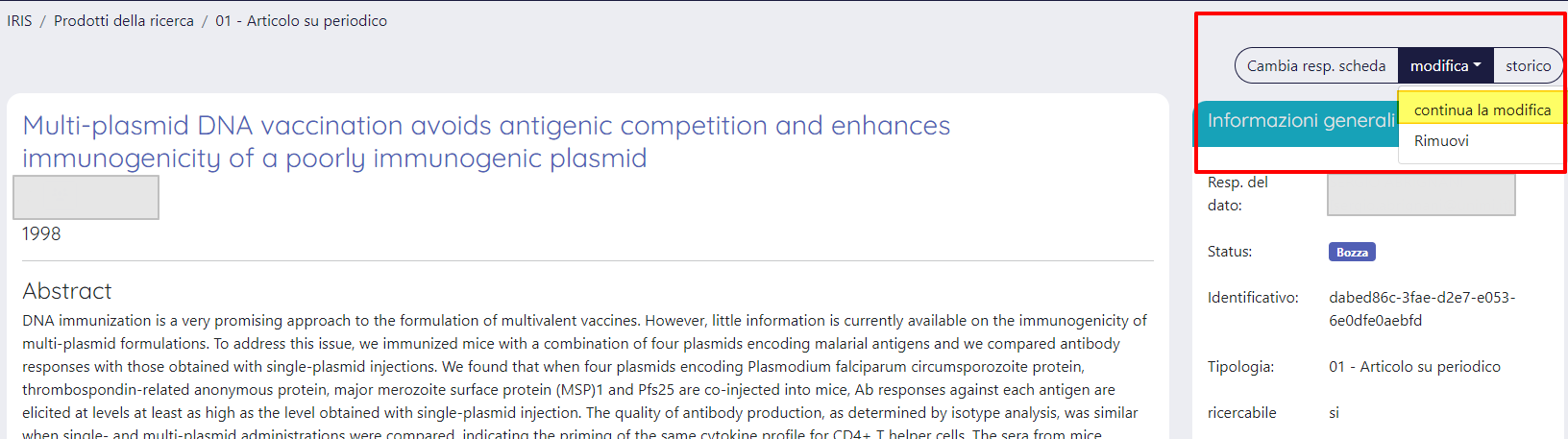
Il pulsante "Storico" apre una pagina all'interno della quale sono tracciate le modifiche che hanno interessato la pubblicazione in esame e da chi sono state eseguite.
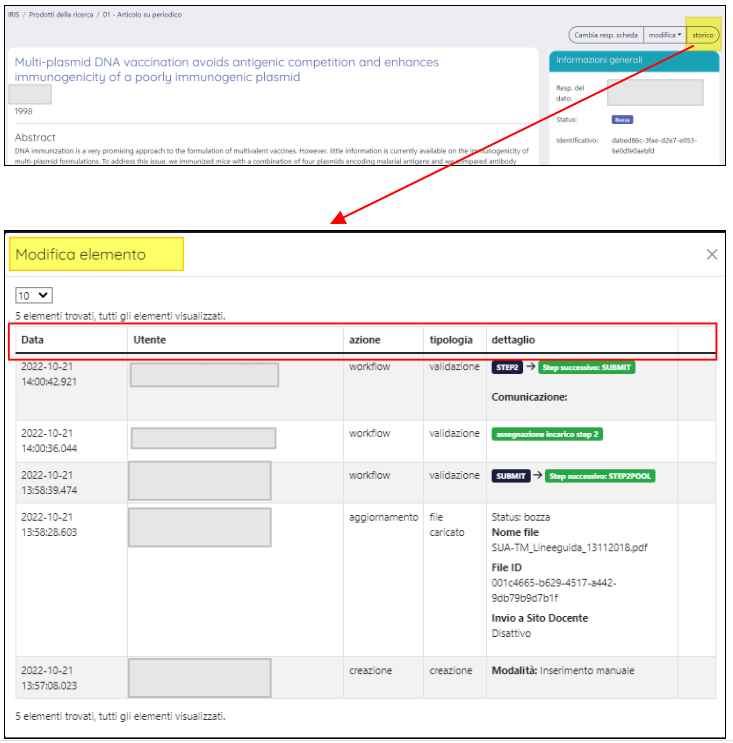
La pagina visualizzata contenente le seguenti colonne:
1. Inserimento manuale (prodotti creati manualmente dall'utente attraverso l'inserimento di tutti i metadati della pubblicazione
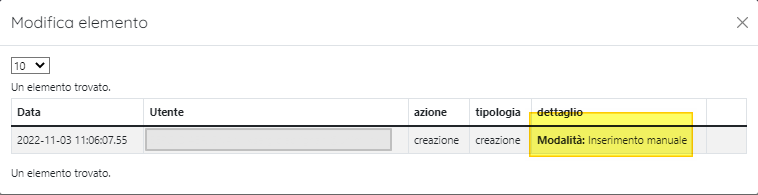
2. Importazione da fonti esterne (sono indicate le banche su cui è stato trovato il prodotto importato)
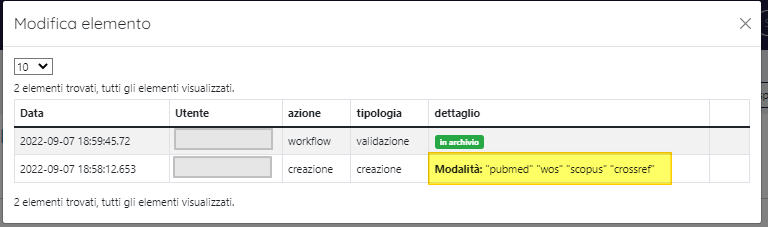
3. Passaggio di stato che ha interessato la pubblicazione
(Transizione da submission a " in validazione")
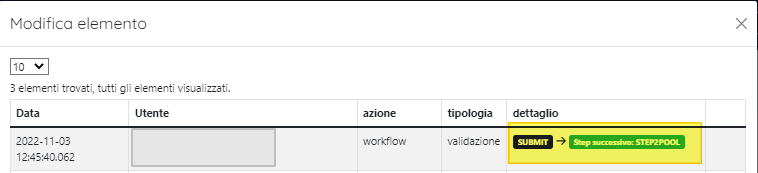
(Transizione in stato "definitivo/validato")
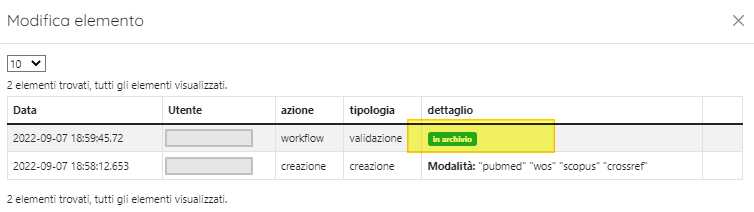
4. Assegnazione incarico validazione
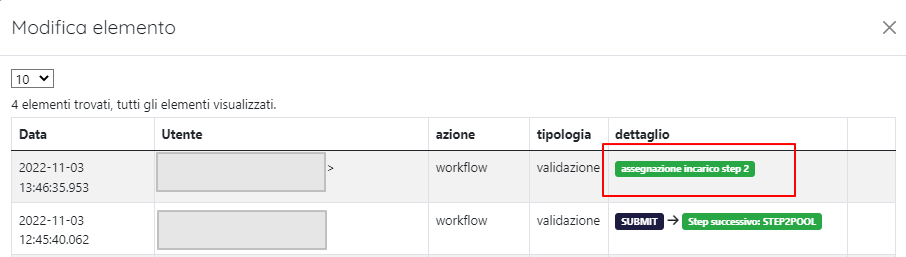
5. Upload del file alla pubblicazione : nella colonna dettaglio sono visibili altre informazioni che riguardano l'allegato, quali
- lo stato in cui si trovava la pubblicazione quando è stato eseguito l'upload:
- il nome del file allegato:
- l'identificativo assegnato al file dal sistema;
- stato della sincronizzazione con il sito docente
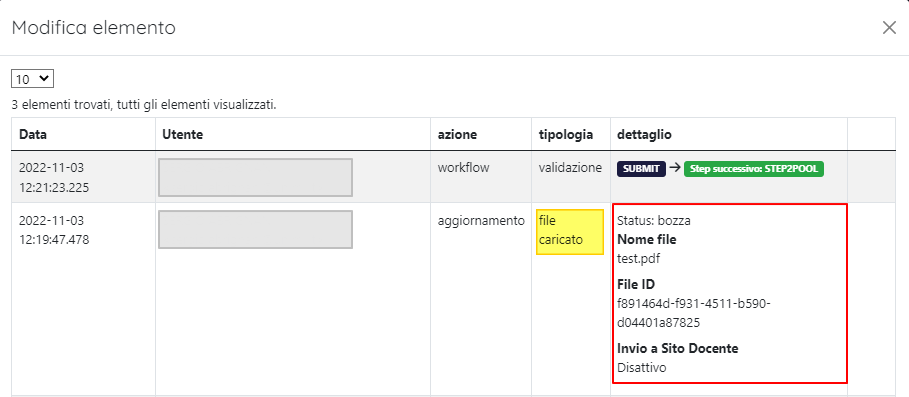
6. Rifiuto validazione prodotto: per questa operazione viene esposta anche la nota che ha inserito il validatore.
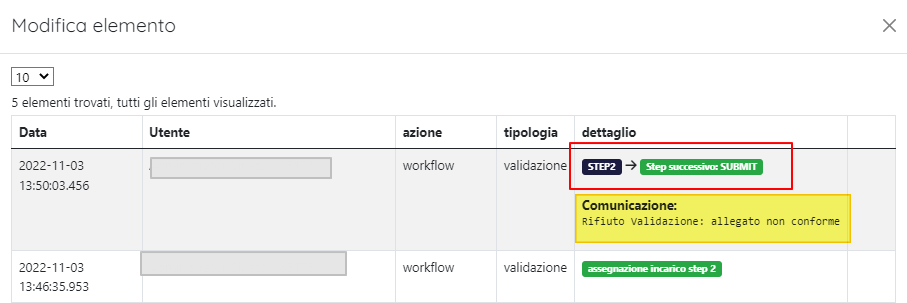
7. Cambio Responsabile del dato: nella colonna dettaglio sono indicati precedente e nuovo responsabile del dato.
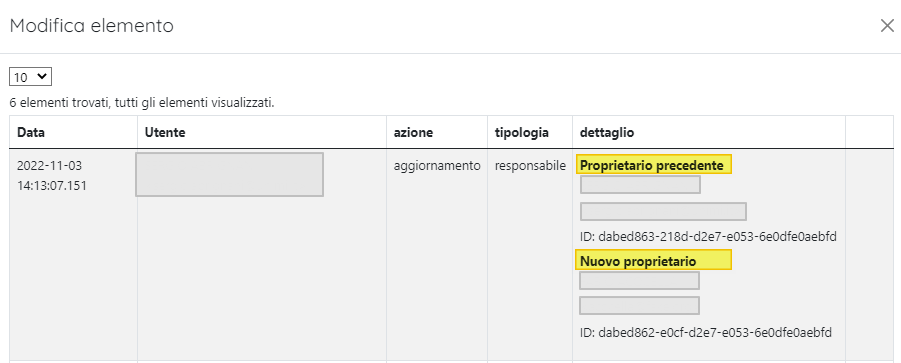
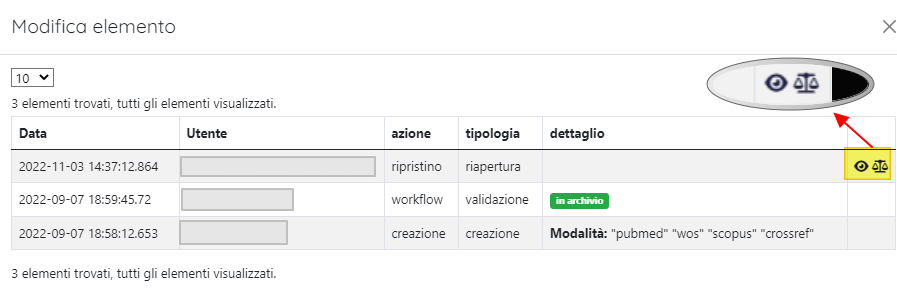
Al clic sul pulsante ![]() (visualizza) si apre la pagina dell'istantanea (come da immagine a seguire). In alto, la nota informativa che ricorda all'utente che sta visualizzando una fotografia del prodotto (con l'indicazione della data e ora in cui è stata effettuata).
(visualizza) si apre la pagina dell'istantanea (come da immagine a seguire). In alto, la nota informativa che ricorda all'utente che sta visualizzando una fotografia del prodotto (con l'indicazione della data e ora in cui è stata effettuata).
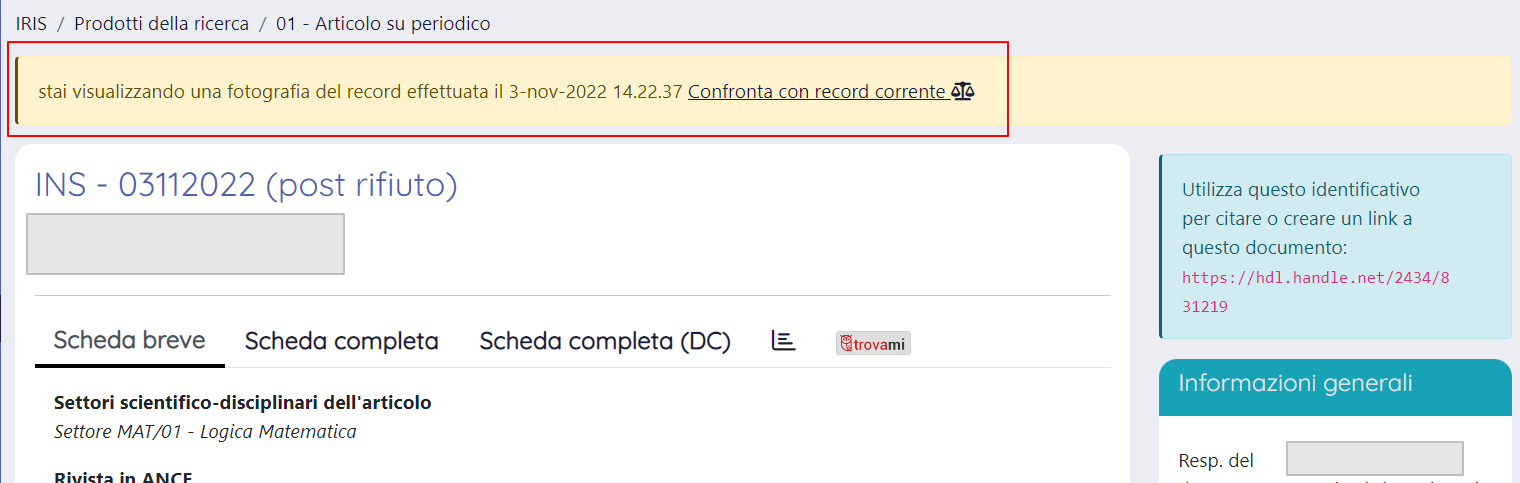
All'utente viene data la possibilità di visualizzare le differenze che ci sono tra la snapshot visualizzata e la versione corrente della pubblicazione: al click sull'icona ![]() (bilancia) si apre la pagina di confronto: a sinistra i metadati della versione corrente e a destra i metadati della snapshot. I metadati che hanno subito delle modifiche sono evidenziati in giallo, i metadati invariati presentano lo sfondo verde. Anche eventuali variazioni che hanno interessato gli allegati sono esposte in questa pagina con la stessa colorazione.
(bilancia) si apre la pagina di confronto: a sinistra i metadati della versione corrente e a destra i metadati della snapshot. I metadati che hanno subito delle modifiche sono evidenziati in giallo, i metadati invariati presentano lo sfondo verde. Anche eventuali variazioni che hanno interessato gli allegati sono esposte in questa pagina con la stessa colorazione.

Nella scheda breve sono disponibili solo le variazioni che hanno interessato i metadati che si è scelto di configurare come visibili in questa scheda attraverso la funzionalità "Input-form" (vedi pagina del manuale Gestione Input-form); pertanto, per visionare tutti i metadati modificati occorre accedere alla "Scheda Completa".
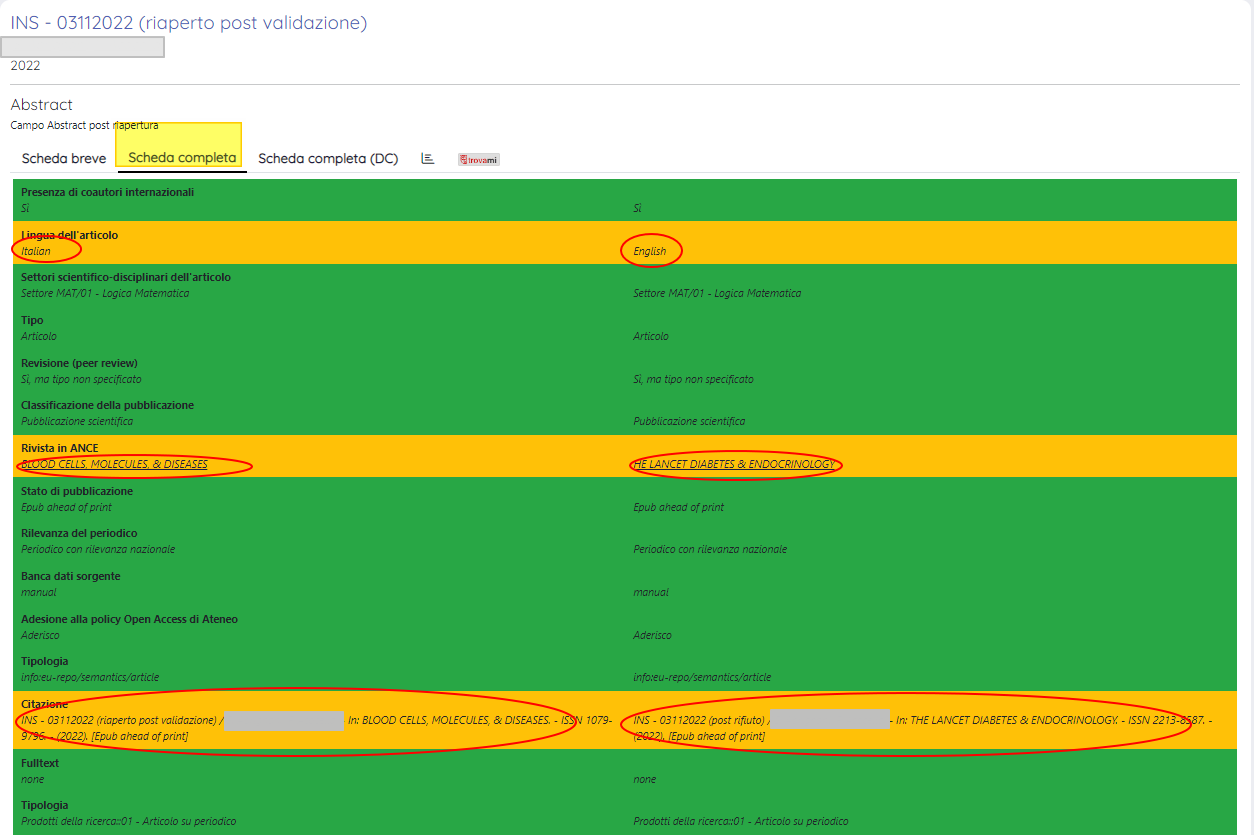
Di seguito alcuni casi d'uso che interessano gli allegati e che potrebbero essere d'aiuto per una corretta interpretazione delle informazioni esposte nella sezione ad essi dedicata.


(Dettagliare la sezioni allegati poichè più complessa)
=================================================================
Nella pagina di dettaglio di una snapshot c'è alternativamente il link per mostrare o il link per nascondere il confronto col record corrente.
Nella pagina di dettaglio di una snapshot, se c'è il confronto attivo, verrà mostrata una tabella con 2 colonne.
Le righe della tabella saranno colorate di verde se i metadati sono invariati e colorate di giallo se ci sono stati cambiamenti.
Anche gli allegati sono confrontati ed evidenziati con la stessa logica di colori.
=========================================================================================da qui in poi non considerare==========================
(descrivere solo le peculiarità della visione completa distinguendo per tab presenti: 'Tutte le bozze', 'Tutti gli incarichi', 'Tutte le pubblicazioni validate', 'Riconoscimenti da validare', 'Bitstream da validare')
(lista delle azioni permesse sulla pubblicazione. Le azioni, disponibili per agire sulle pubblicazioni, variano a seconda del tab in cui si trova la pubblicazione di interesse. di seguito una traccia delle azioni presenti e che vanno dettagliate
Attraverso questa funzionalità l'utente ha la possibilità di gestire le richieste di riconoscimento avanzate da autori interessati alla pubblicazione. Al clic sul pulsante 'Valida riconoscimenti' si apre la pagina 'Gestione richiesta riconoscimento' (come nell'immagine di esempio riportata di seguito).

All'intero della pagina sono esposti i dati anagrafici dell'autore che ha effettuato la richiesta di riconoscimento, è presente una nota esplicativa sulle azioni possibili per gestire la richiesta, ed in fine la pulsantiera. La presenza/assenza di alcuni pulsanti dipende dalla composizione della stringa autori presente nel prodotto al momento della richiesta.
Di seguito il dettaglio delle singole azioni:
 permette di inserire tra gli autori riconosciuti il nominativo dell'utente che ha avanzato richiesta. Il pulsante è presente quando il nome dell'autore non compare tra quelli presenti nella stringa autori del prodotto. Al click sul pulsante si accede alla maschera di Inserimento nuovo prodotto in stato 'riaperto' ed è possibile:
permette di inserire tra gli autori riconosciuti il nominativo dell'utente che ha avanzato richiesta. Il pulsante è presente quando il nome dell'autore non compare tra quelli presenti nella stringa autori del prodotto. Al click sul pulsante si accede alla maschera di Inserimento nuovo prodotto in stato 'riaperto' ed è possibile: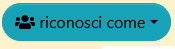 riconoscere l'utente come autore interno selezionandolo dalla lista proposta al clic sul pulsante (come da immagine). Il pulsante è presente quando nella stringa autori del prodotto sono presenti più nominativi non riconosciuti come autori interni.
riconoscere l'utente come autore interno selezionandolo dalla lista proposta al clic sul pulsante (come da immagine). Il pulsante è presente quando nella stringa autori del prodotto sono presenti più nominativi non riconosciuti come autori interni.